win10系统怎么更新无线网卡驱动
win10系统怎么更新无线网卡驱动?有许多使用Windows 10的朋友都十分苦恼,win 10系统到底要如何才能更新无线网卡的驱动,而无线网卡又是Windows 10使用的过程中十分重要的一点,下面小编就来和大家分享无线网卡驱动更新的方法步骤,只要三步就可以了,赶快学起来。
访问:

win10无线网卡更新步骤如下:
1、在桌面点击“开始”,打开“控制面板”,选择“设备管理器”。
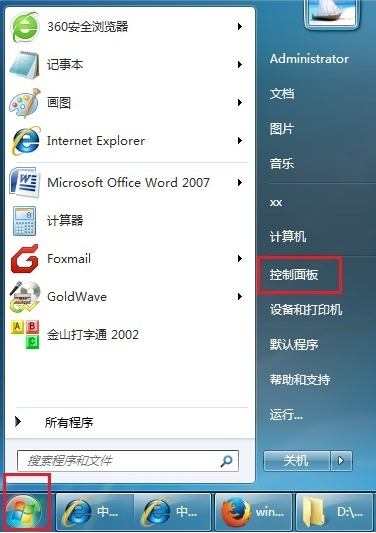
2、点击“显示适配器”,右击列表出现显卡名称,单击右键选择“更新驱动程序软件”。
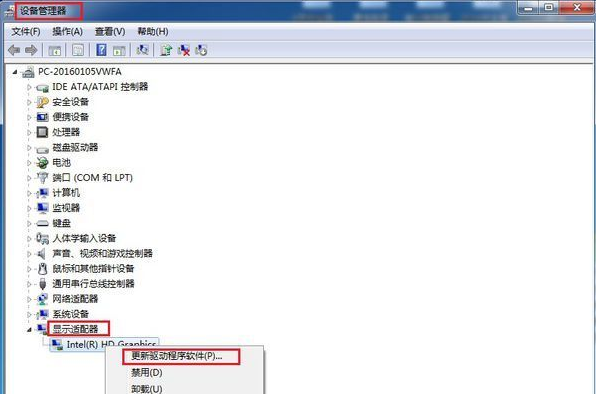
3、点击选择“自动搜索更新的驱动程序软件”就可以了。
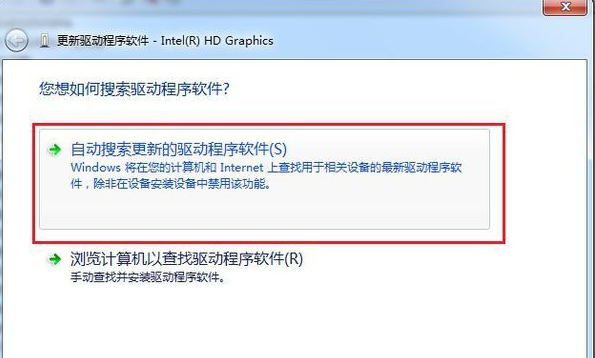
关于win10系统怎么更新无线网卡驱动?win10系统更新无线网卡驱动的方法就是这些 ,其实这个方法不仅对无线网卡驱动奏效,对其他的驱动也是同样适用的,很方便吧!感谢您对系统天地的支持,更多软件教程请关注系统天地网站。










